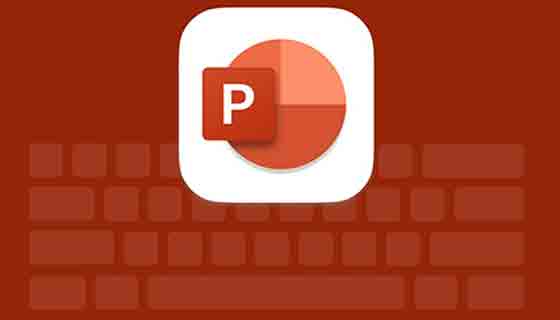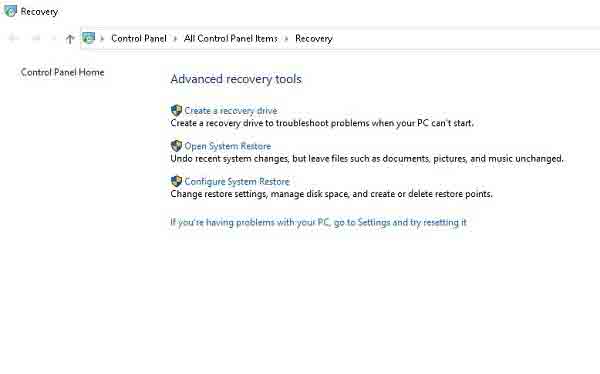PowerPoint هو أحد البرامج الموجودة في مجموعة Office التي تُستخدم لإنشاء ملفات عروض تقديمية بسيطة إلى احترافية. هذا البرنامج ، مثل Word و Excel والبرامج الأخرى ، لا يعمل دائمًا بشكل جيد وقد يواجه مشاكل ، أحدها مشكلة النسخ واللصق Copy Paste 📄. في تدريب 5 طرق لحل مشكلة لصق النسخ في PowerPoint اليوم ، Nooh Freestyle ، نقدم لك حلولاً متنوعة للتغلب على هذه المشكلة بسهولة.
حل مشكلة نسخ ولصق PowerPoint في Windows 10 و Windows 11
كيفية إصلاح مشكلة النسخ واللصق في PowerPoint
كما تعلم ، يعد Microsoft Office أحد أكثر البرامج فائدة. Word و Excel و PowerPoint هي بعض البرامج في هذه المجموعة. سنقوم في هذه المقالة بالإشارة إلى إحدى مشكلات برنامج PowerPoint وكيفية حلها ، وهي محاولة نسخ المعلومات من Excel أو Word إلى PowerPoint. في هذا الوقت لا يستجيب برنامج PowerPoint ، مما يعني ظهور خطأ على الشاشة. في ما يلي ، سنشرح كيفية حل مشكلة لصق نسخ PowerPoint في نظامي التشغيل Windows 10 و Windows 11.
حل مشكلة عدم نسخ النص في PowerPoint
في السابق ، علمناك اسهل طريقة التعديل علي ملفات PDF ( بي دي اف) باحترافية ومجانا وبدون برامج - Edit PDF في Nooh Freestyle ، ولكن مشكلة عدم نسخ النص في PowerPoint تظهر فجأة ، ولكن في معظم الحالات يمكن حلها بسهولة. هذا يعني أنه من خلال إغلاق برنامج PowerPoint وفتحه مرة أخرى ، يمكنك تحقيق الوظائف المعتادة.
حل مشكلة نسخ ولصق PowerPoint في Windows 10 باستخدام الاستعادة
ضع في اعتبارك أن وظيفة النسخ واللصق مضمنة في نظام التشغيل نفسه. لذلك ، إذا واجهت مشكلة نسخ ولصق PowerPoint في Windows 10 أو 11 ، فقد تكون المشكلة من نظام التشغيل نفسه. حتى تتمكن من استعادة نظام التشغيل إلى الحالة التي كانت تعمل بشكل صحيح. من خلال القيام بذلك ، قد تفقد بعض المعلومات والبرامج التي قمت بتثبيتها.
لاستخدام استعادة Windows ، ما عليك سوى كتابة كلمة Recovery في مربع البحث في قائمة ابدأ Start ثم حدد فتح استعادة النظام Open Restore the system أو Open System Restore وحدد إحدى النقاط المحفوظة مسبقًا وانقر فوق التالي Next. أخيرًا ، حدد زر إنهاء Finish. انتظر حتى إعادة تشغيل Windows ، تحقق الآن مما إذا كانت مشكلة PowerPoint لديك قد تم حلها أم لا.
لاحظ أن هذه الطريقة تعمل مع المستخدمين الذين قاموا بالفعل بتنشيط استعادة نظام Windows ، وإذا كنت تريد تحويل الصور الى بي دي اف ، فيمكنك استخدام الـ 10 طرق لتحويل JPG إلى PDF اونلاين او باستخدام البرنامج على الايفون والاندرويد والويندوز والماك التي قمنا بتدريسها من قبل.
حل مشكلة نسخ ولصق PowerPoint في Windows 11 عن طريق إصلاح Office
في السابق ، علمنا لك ما هو ملف EPS وكيفية فتحه وتحريره؟ ، ولكن مشكلة لصق النسخ في PowerPoint يمكن أن يكون سببها Microsoft نفسها. حتى نتمكن من حل المشكلة باستخدام برنامج الإصلاح أو الإصلاح Repair. للقيام بذلك ، أدخل إعدادات Windows وحدد التطبيقات Applications. انتقل الآن إلى قائمة البرامج المثبتة وهنا سنحاول إصلاح المكتب بالخيار الذي يظهر بعد النقر فوق تعديل Modify.
بدلاً من ذلك ، يمكنك الضغط على أزرار Windows + I معًا وتحديد التطبيقات والميزات Apps & Features في النافذة التي تفتح. قم بالتمرير حتى تصل إلى Microsoft Office وانقر فوقه. هنا يمكنك رؤية الإصلاح السريع Quick Repair والإصلاح عبر الإنترنت Online Repair ، عليك النقر فوق الخيار الأول ، ثم النقر فوق الزر إصلاح Repair والانتظار حتى تنتهي العملية.
حل مشكلة لصق النسخ في PowerPoint عن طريق تعطيل المكونات الإضافية
إذا استمرت المشكلة ، فإن الشيء التالي الذي يمكنك فعله هو تعطيل المكونات الإضافية المثبتة. هذا لأن بعض هذه المكونات الإضافية قد تكون معطلة. لذلك ، يجب أن تذهب إلى ملف> خيارات> الوظائف الإضافية File > Options > Add-Ins وتعطيل الوظائف الإضافية. تأكد من تغيير خيار Mange إلى COM add-ins وحدد Go. أخيرًا ، انقر فوق موافق OK وأغلق وأعد فتح PowerPoint. تحقق الآن مما إذا كانت مشكلة لصق نسخة PowerPoint قد تم حلها أم لا.
بالإضافة إلى PowerPoint ، إذا كنت تواجه مشكلة نسخ النص ولصقه على على ويندوز ، فاتبع 23 طريقة لحل مشكلة لصق النسخ التي لا تعمل في Windows 11 التي قمنا بتدريسها مسبقًا.
إصلاح مشكلة لصق النسخ في PowerPoint مع الوضع الآمن Safe Mode
إذا لم تنجح الحلول المذكورة أعلاه ، يمكنك تحميل PowerPoint في الوضع الآمن. لتحقيق هذا الهدف ، تحتاج إلى العثور على الملف القابل للتنفيذ وفتحه بالضغط على مفتاح Ctrl. إذن ما نحصل عليه هو أن التطبيق يفتح في الوضع الآمن. بعد القيام بذلك ، يمكنك محاولة العثور على البرامج التي تسببت في التداخل.
بدلاً من ذلك ، يمكنك النقر فوق الزر "ابدأ" في نظام التشغيل Windows وتحديد Run "تشغيل". أدخل الآن powerpoint /safe في المربع وانقر فوق موافق OK.
تعليقاتكم واقتراحاتكم؟
في المقال التدريبي 5 طرق لحل مشكلة النسخ واللصق في PowerPoint اليوم ، حاولنا أن نشرح لك الحلول الموجودة حتى تتمكن من العمل مع PowerPoint الخاص بك بسهولة. يمكن أن تمنعك مشكلة لصق النسخ في PowerPoint من الأداء المتوقع من خلال إظهار الخطأ. ما الطريقة التي تستخدمها لإصلاح هذا الخطأ؟ هل يوجد حل لم نقم بتغطيته في هذا البرنامج التعليمي؟ شاركنا بتعليقاتك واقتراحاتك.